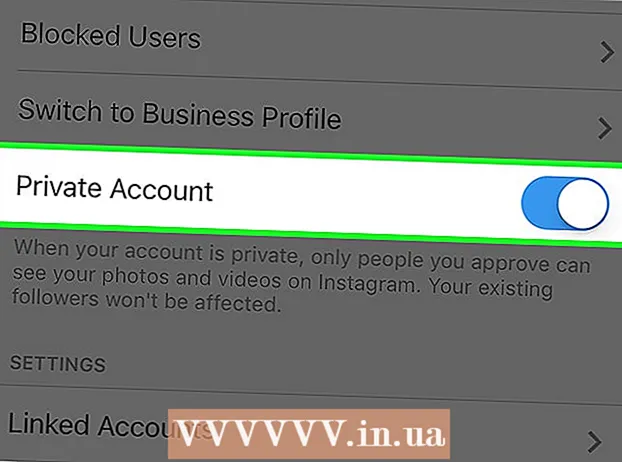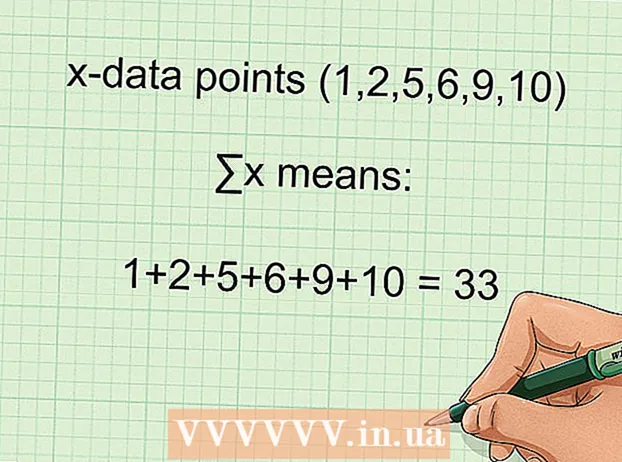Höfundur:
Ellen Moore
Sköpunardag:
16 Janúar 2021
Uppfærsludagsetning:
1 Júlí 2024

Efni.
- Skref
- Aðferð 1 af 2: Stækkunargler
- Aðferð 2 af 2: High Contrast Theme
- Ábendingar
- Viðvaranir
- Hvað vantar þig
Að snúa litum í Windows getur verið gagnlegt til að auka andstæða texta og auðvelda lestur textans. Þessi grein mun sýna þér hvernig á að gera þetta.
Skref
Aðferð 1 af 2: Stækkunargler
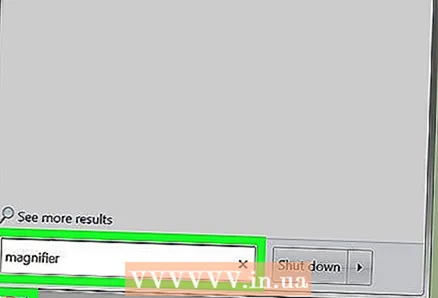 1 Ræstu stækkunarforritið (hér eftir einfaldlega stækkunargler).
1 Ræstu stækkunarforritið (hér eftir einfaldlega stækkunargler).- Smelltu á Start
 .
. - Koma inn stækkunargler í leitarreitnum.
- Smelltu á Stækkunargler.
- Smelltu á Start
 2 Minnka myndina (valfrjálst). Þegar Stækkunargler byrjar mun myndin á skjánum stækka. Smelltu á stækkunarglerstáknið og smelltu síðan á hringlaga "-" hnappinn til að þysja út.
2 Minnka myndina (valfrjálst). Þegar Stækkunargler byrjar mun myndin á skjánum stækka. Smelltu á stækkunarglerstáknið og smelltu síðan á hringlaga "-" hnappinn til að þysja út.  3 Smelltu á gráa gírstáknið til að opna Loupe stillingarnar.
3 Smelltu á gráa gírstáknið til að opna Loupe stillingarnar.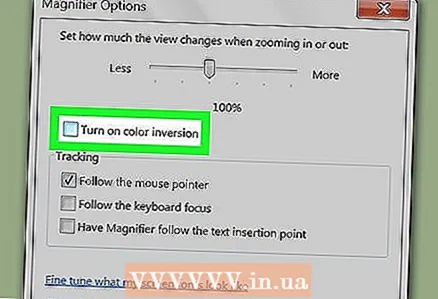 4 Merktu við reitinn við hliðina á "Kveiktu á litskiptingu."
4 Merktu við reitinn við hliðina á "Kveiktu á litskiptingu."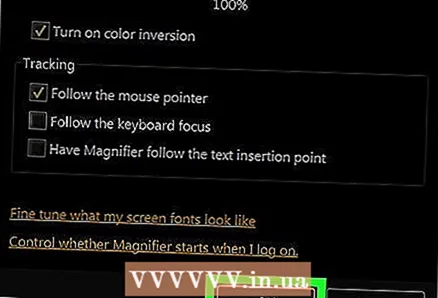 5 Smelltu á Í lagi. Litum verður snúið við. Stækkunarglerið mun ekki breytast þegar þú lokar því, þannig að aðeins þarf að virkja inversunina einu sinni.
5 Smelltu á Í lagi. Litum verður snúið við. Stækkunarglerið mun ekki breytast þegar þú lokar því, þannig að aðeins þarf að virkja inversunina einu sinni.  6 Festu stækkunarglerið á verkefnastikuna. Hægrismelltu á stækkunarglerið á verkefnastikunni og veldu Festa við verkefnastikuna í valmyndinni. Nú, til að endurheimta upprunalega litina, hægrismelltu og veldu Loka glugga í valmyndinni. Til að snúa litunum við aftur skaltu smella á Loupe táknið.
6 Festu stækkunarglerið á verkefnastikuna. Hægrismelltu á stækkunarglerið á verkefnastikunni og veldu Festa við verkefnastikuna í valmyndinni. Nú, til að endurheimta upprunalega litina, hægrismelltu og veldu Loka glugga í valmyndinni. Til að snúa litunum við aftur skaltu smella á Loupe táknið.
Aðferð 2 af 2: High Contrast Theme
 1 Hægrismelltu á autt rými á skjáborðinu þínu. Matseðill opnast.
1 Hægrismelltu á autt rými á skjáborðinu þínu. Matseðill opnast. 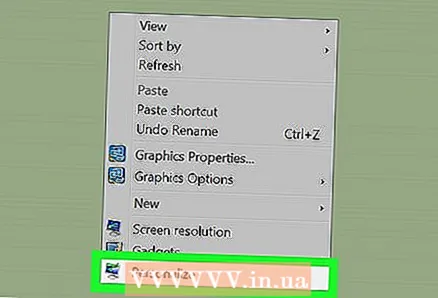 2 Smelltu á Sérsniðin. Það er næst neðst á matseðlinum.
2 Smelltu á Sérsniðin. Það er næst neðst á matseðlinum. 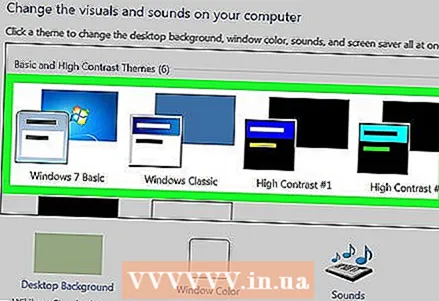 3 Veldu þema með mikilli andstæðu. Núna mun hvíta letrið birtast á dökkum bakgrunni.
3 Veldu þema með mikilli andstæðu. Núna mun hvíta letrið birtast á dökkum bakgrunni.
Ábendingar
- Þegar stækkunarglerið er í gangi ýtirðu á Ctrl+Alt+Égað snúa litunum við.
Viðvaranir
- Áður en slökkt er á tölvunni skaltu slökkva á lithverfingu og loka stækkunarglerinu. Að öðrum kosti er ekki víst að skjákortið höndli litaskipti rétt þegar kveikt er á tölvunni.
Hvað vantar þig
- Windows 7 tæki